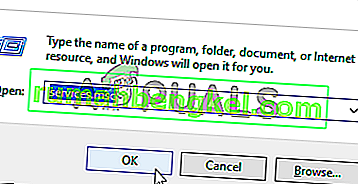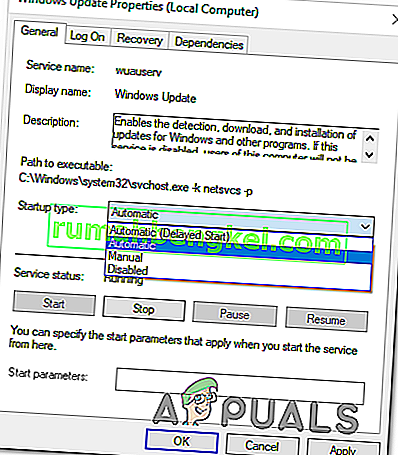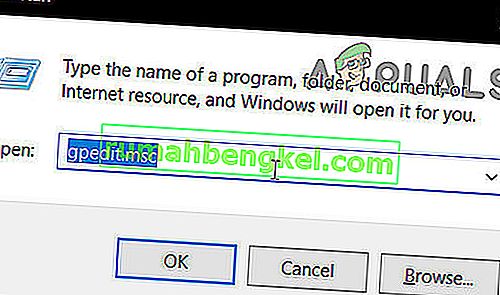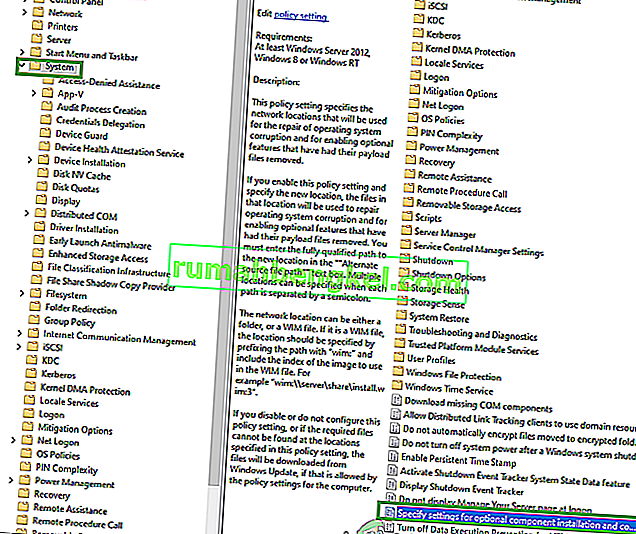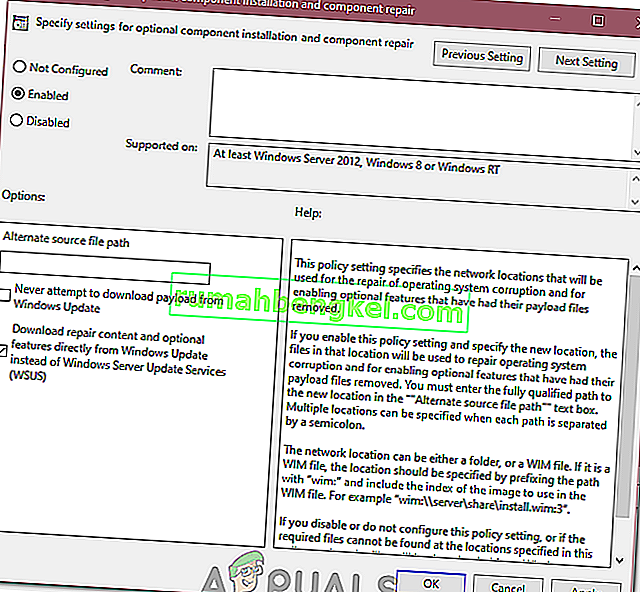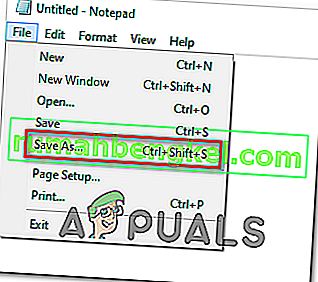O Windows Update não é perfeito - há muitas coisas que podem dar errado ao usar a plataforma para recuperar e instalar atualizações para o seu computador Windows 10. Um exemplo disso é um problema em que o Windows Update não consegue recuperar e / ou instalar atualizações e o usuário afetado vê uma mensagem de erro contendo o código de erro 0x80080005. Os usuários afetados por este problema não conseguem instalar com êxito as atualizações do Windows disponíveis para seus computadores, e isso pode ser bastante arriscado, visto que as atualizações do Windows geralmente trazem patches e correções importantes / integrais.
A principal causa desse problema é o conflito entre o Windows Update e um programa de segurança de terceiros instalado no computador e o problema de Acesso negado com os descritores de segurança do Background Intelligent Transfer Service (BITS), o computador afetado não consegue acessar a pasta System Volume Information e algum tipo de problema com um ou mais componentes do Windows Update. Se você foi vítima desse problema, a seguir estão as soluções mais eficazes que você pode usar para tentar se livrar dele:
Solução 1: desinstale qualquer e todos os programas de segurança de terceiros
Os usuários do Windows 10 não precisam de programas antivírus, antimalware ou firewall de terceiros - eles têm o todo-poderoso Windows Defender e o firewall integrado do Windows 10 para protegê-los de toda e qualquer ameaça. No entanto, muitos usuários do Windows 10 ainda acabam instalando um ou mais programas de segurança de terceiros, e esses programas podem às vezes entrar em conflito com o Windows 10 e criar vários problemas, o Windows Update falhando com o código de erro 0x80080005 sendo um desses problemas.
Se você está sofrendo deste problema e tem um ou mais programas de segurança de terceiros instalados, você precisa desinstalá- los imediatamente ou desativá-los temporariamente, se livrar de quaisquer vestígios ou arquivos residuais que eles tenham deixado para trás, reinicie seu computador e verifique se ou não realiza o trabalho.
Solução 2: redefina os componentes do Windows Update usando um solucionador de problemas
Se um ou mais componentes do Windows Update em seu computador estiverem danificados e causando este problema, você precisa reiniciá-los ou pode tentar repará-los e isso deve cuidar do problema. Para redefinir os componentes do Windows Update em um computador Windows 10, você precisa:
- Clique aqui para baixar o Windows Update Troubleshooter para Windows 10.
- Depois de fazer o download do solucionador de problemas, navegue até onde ele foi baixado e clique duas vezes nele para executá-lo
- Siga as instruções na tela e vá para o solucionador de problemas, que irá redefinir os componentes do Windows Update do seu computador.
Assim que o solucionador de problemas for concluído, reinicie o computador e veja se você pode ou não recuperar e instalar as atualizações por meio do Windows Update.

Solução 3: conceda controle total da pasta System Volume Information ao seu computador
Se a causa deste problema no seu caso for o seu computador não conseguir acessar a pasta System Volume Information, você poderá se livrar do problema com sucesso se simplesmente:
- Clique com o botão direito do mouse no botão do menu Iniciar para abrir o menu WinX .
- Clique em Prompt de Comando (Admin) no Menu WinX para iniciar um Prompt de Comando elevado .
- Digite o seguinte no prompt de comando elevado e pressione Enter :
cmd.exe / c takeown / f "C: \ Informações do volume do sistema \ *" / R / DY && icacls "C: \ Informações do volume do sistema \ *" / grant: R SISTEMA: F / T / C / L
Aguarde até que o comando seja totalmente executado.
- Feche o Prompt de Comando elevado .
- Reinicie seu computador.

Quando o computador for inicializado, você pode verificar se o problema foi resolvido ou não.
Solução 4: redefina manualmente os descritores de segurança do serviço BITS
Por último, mas certamente não menos importante, uma solução extremamente eficaz para esse problema é redefinir manualmente os descritores de segurança do serviço BITS, junto com quase todos os outros componentes do Windows Update em seu computador. Para aplicar esta solução, você precisa:
- Clique com o botão direito do mouse no botão do menu Iniciar para abrir o menu WinX .
- Clique em Prompt de Comando (Admin) no Menu WinX para iniciar um Prompt de Comando elevado .
- Um por um, digite os seguintes comandos no prompt de comando elevado , pressionando Enter depois de digitar cada um e esperando que um comando seja executado com êxito antes de digitar o próximo:
net stop wuauserv net stop cryptSvc net stop bits net stop msiserver ren C: \ Windows \ SoftwareDistribution SoftwareDistribution.old ren C: \ Windows \ System32 \ catroot2 catroot2.old net start wuauserv net start cryptSvc net start bits net start msiserver pause
- Feche o Prompt de Comando elevado .
- Reinicie seu computador.

Quando o computador for inicializado, execute o Windows Update e veja se ele recupera e instala as atualizações com êxito.
Se não foi possível corrigir seu problema dessa forma, você pode tentar algumas etapas adicionais de solução de problemas abaixo.
- Execute uma verificação SFC e uma verificação DISM.
- Execute uma instalação limpa do Windows.
- Além disso, execute uma verificação Chkdsk.
Solução 5: Excluindo arquivos de atualização
Em alguns casos, é possível que alguns arquivos / configurações do Windows tenham sido corrompidos durante o download. Essa corrupção geralmente é resultado de uma conexão ruim com a Internet ou devido à perda de pacotes no serviço de Internet. Portanto, nesta etapa, excluiremos esses arquivos de atualização. Por isso:
- Pressione “Windows” + “R ' para abrir o prompt Executar.
- Digite “Services.MSC” para abrir a janela do gerenciador de serviços.
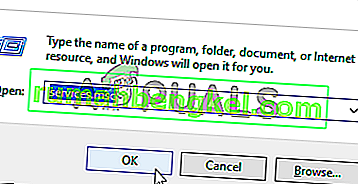
- Na janela de gerenciamento de serviço, role para baixo e procure o “Windows Update” e o “Background Intelligent Service”.
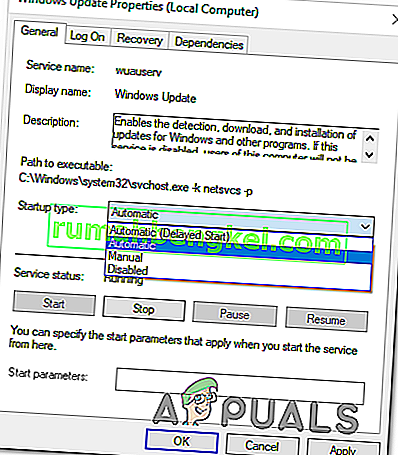
- Clique duas vezes em cada um e altere o tipo de inicialização para “Desativado”.
- Clique em “Parar” para desligá-los e depois salve suas alterações.
- Depois disso, navegue até a seguinte pasta em sua unidade raiz.
C: \ Windows \ SoftwareDistribution
- Abra a pasta, pressione “Ctrl” + “A” para selecionar todos os arquivos e, em seguida, pressione “Shift” + “Delete” para removê-los do seu computador.
- Depois que os arquivos forem excluídos, volte para a janela de gerenciamento de serviço e habilite os dois serviços que desabilitamos nas primeiras etapas.
- Pressione “Windows ' + “ I ” para abrir as configurações e clique em “ Atualizar e Segurança ”.
- Selecione “Windows Update” no painel esquerdo e selecione o botão “Verificar atualizações” .

- Verifique se o problema ainda persiste.
Solução 6: Alterar as configurações da política de grupo
Em alguns casos, a política de grupo pode exigir algumas alterações que permitem baixar determinado conteúdo de reparo diretamente dos servidores do Windows Update. Esta opção é desabilitada por padrão para a maioria das pessoas, mas às vezes pode acabar consertando o processo de atualização. Para habilitar isso:
- Pressione “Windows” + “R” para abrir o prompt Executar.
- Digite “gpedit.msc” e pressione “enter”.
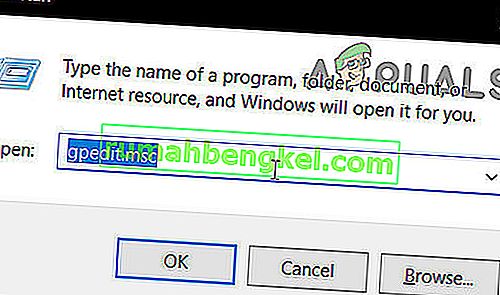
- Clique duas vezes na opção “Modelos administrativos” e, em seguida, clique duas vezes na pasta “Sistema” .
- No painel direito, clique duas vezes na opção “Especificar configurações para instalação de conteúdo opcional” .
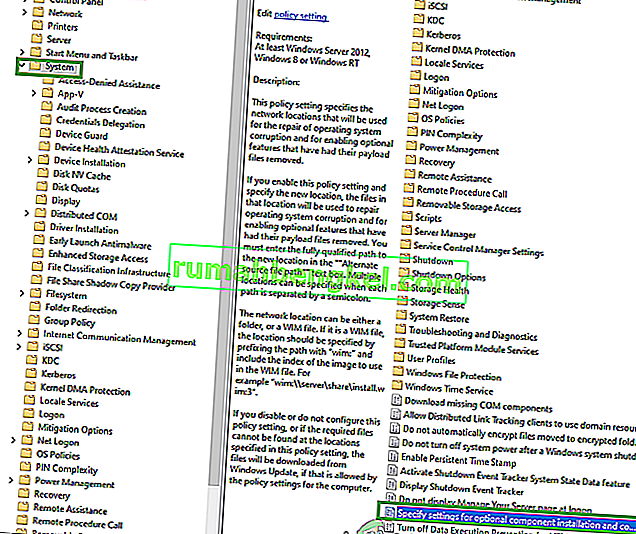
- Marque o botão “Ativado” e depois marque a opção “Baixar conteúdo de reparo e recursos de opções diretamente” .
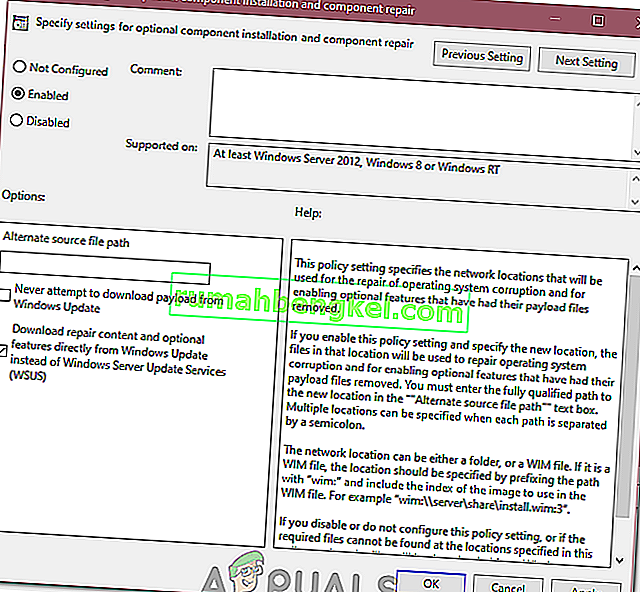
- Clique em “Aplicar” e depois em “Ok” para salvar suas alterações.
- Verifique se o problema persiste depois de fazer isso.
Solução 7: fazendo alterações no registro
Em certos casos, fazer algumas alterações no registro pode nos ajudar a nos livrar desse problema, mas como a lista dessas alterações é longa, um usuário as compilou em um script que pode ser executado no computador para corrigir o problema permanentemente. Por isso:
- Clique com o botão direito em qualquer lugar da área de trabalho e selecione “Novo> Documento de texto”.
- Cole as seguintes linhas dentro do documento recém-criado.
Editor do Registro do Windows Versão 5.00 [HKEY_LOCAL_MACHINE \ SYSTEM \ CurrentControlSet \ Services \ wuauserv] "DependOnService" = hex (7): 72,00,70,00,63,00,73,00,73,00,00,00,00 , 00 "Descrição" = "@% systemroot% \\ system32 \\ wuaueng.dll, -106" "DisplayName" = "@% systemroot% \\ system32 \\ wuaueng.dll, -105" "ErrorControl" = dword: 00000001 "FailureActions" = hex: 80,51,01,00,00,00,00,00,00,00,00,00,03,00,00,00,14,00,00, \ 00,01, 00,00,00,60, ea, 00,00,00,00,00,00,00,00,00,00,00,00,00,00,00,00,00,00,00 "ImagePath" = hex (2): 25,00,73,00,79,00,73,00,74,00,65,00,6d, 00,72,00,6f, 00,6f, 00, \ 74,00,25 , 00,5c, 00,73,00,79,00,73,00,74,00,65,00,6d, 00,33,00,32,00,5c, 00,73, \ 00,76, 00,63,00,68,00,6f, 00,73,00,74,00,2e, 00,65,00,78,00,65,00,20,00,2d, 00, \ 6b, 00 , 20,00,6e, 00,65,00,74,00,73,00,76,00,63,00,73,00,20,00,2d, 00,70,00,00, \ 00 "ObjectName" = "LocalSystem" "RequiredPrivileges" = hex (7): 53,00,65,00,41,00,75,00,64,00,69,00,74, 00,50,00,72, \ 00,69,00,76,00,69,00,6c, 00,65,00,67,00,65,00,00,00,53,00,65,00 , 43,00,72,00, \ 65,00,61,00,74,00,65,00,47,00,6c, 00,6f, 00,62,00,61,00,6c, 00, 50,00,72,00,69, \ 00,76,00,69,00,6c, 00,65,00,67,00,65,00,00,00,53,00,65,00,43 , 00,72,00,65,00, \ 61,00,74,00,65,00,50,00,61,00,67,00,65,00,46,00,69,00,6c, 00,65,00,50,00,72, \ 00,69,00,76,00,69,00,6c, 00,65,00,67,00,65,00,00,00,53,00 , 65,00,54,00,63,00, \ 62,00,50,00,72,00,69,00,76,00,69,00,6c, 00,65,00,67,00, 65,00,00,00,53,00,65, \ 00,41,00,73,00,73,00,69,00,67,00,6e, 00,50,00,72,00,69 , 00,6d, 00,61,00,72,00, \ 79,00,54,00,6f, 00,6b, 00,65,00,6e, 00,50,00,72,00,69, 00,76,00,69,00,6c, 00,65, \ 00,67,00,65,00,00,00,53,00,65,00,49,00,6d, 00,70,00 , 65,00,72,00,73,00,6f,00, \ 6e, 00,61,00,74,00,65,00,50,00,72,00,69,00,76,00,69,00,6c, 00,65,00,67,00 , 65, \ 00,00,00,53,00,65,00,49,00,6e, 00,63,00,72,00,65,00,61,00,73,00,65,00, 51,00, \ 75,00,6f, 00,74,00,61,00,50,00,72,00,69,00,76,00,69,00,6c, 00,65,00,67 , 00,65, \ 00,00,00,53,00,65,00,53,00,68,00,75,00,74,00,64,00,6f, 00,77,00,6e, 00,50,00, \ 72,00,69,00,76,00,69,00,6c, 00,65,00,67,00,65,00,00,00,53,00,65,00 , 44,00,65, \ 00,62,00,75,00,67,00,50,00,72,00,69,00,76,00,69,00,6c, 00,65,00, 67,00,65,00, \ 00,00,53,00,65,00,42,00,61,00,63,00,6b, 00,75,00,70,00,50,00,72 , 00,69,00,76, \ 00,69,00,6c, 00,65,00,67,00,65,00,00,00,53,00,65,00,52,00,65, 00,73,00,74,00, \ 6f, 00,72,00,65,00,50,00,72,00,69,00,76,00,69,00,6c, 00,65,00 , 67,00,65,00,00, \ 00,53,00,65,00,53,00,65,00,63,00,75,00,72,00,69,00,74,00, 79,00,50,00,72,00, \ 69,00,76,00,69,00,6c, 00,65,00,67,00,65,00,00,00,53,00,65 , 00,54,00,61,00,6b, \ 00,65,00,4f, 00,77,00,6e, 00,65,00,72,00,73,00,68,00,69,00,70,00 , 50,00,72,00, \ 69,00,76,00,69,00,6c, 00,65,00,67,00,65,00,00,00,53,00,65,00, 4c, 00,6f, 00,61, \ 00,64,00,44,00,72,00,69,00,76,00,65,00,72,00,50,00,72,00,69 , 00,76,00,69,00, \ 6c, 00,65,00,67,00,65,00,00,00,53,00,65,00,4d, 00,61,00,6e, 00,61,00,67,00,65, \ 00,56,00,6f, 00,6c, 00,75,00,6d, 00,65,00,50,00,72,00,69,00 , 76,00,69,00,6c, 00, \ 65,00,67,00,65,00,00,00,00,00 "ServiceSidType" = dword: 00000001 "Iniciar" = dword: 00000003 "SvcHostSplitDisable" = dword: 00000001 "SvcMemHardLimitInMB" = dword: 000000f6 "SvcMemMidLimitInMB" = dword: 000000a7 "SvcMemSoftLimitInMB" = dword: 00000058 "Tipo" = dword: 00000020 [HKEY_LOCAL_Mll_MACHINE \ SYSTEM \ Parameters \ CurrentConuaD Service \ Parameters \ CurrentConuaDervervs \ SYSTEM \ CurrentControlus Serviços (2): 25,00,73,00,79,00,73,00,74,00,65,00,6d, 00,72,00,6f, 00,6f, \ 00,74,00,25,00,5c, 00,73,00,79,00,73 , 00,74,00,65,00,6d, 00,33,00,32,00,5c, 00, \ 77,00,75,00,61,00,75,00,65,00,6e, 00,67,00,2e, 00,64,00,6c, 00,6c, 00,00,00 "ServiceDllUnloadOnStop" = dword: 00000001 "ServiceMain" = "WUServiceMain" [HKEY_LOCAL_MACHINE \ SYSTEM \ CurrentControlSet \ Services \ wuauserv \ Segurança] "Segurança" = hex: 01,00,14,80,78,00,00,00,84,00,00,00,14,00,00,00,30,00,00,00,02, \ 00,1c, 00,01,00,00,00,02,80,14,00, ff, 00,0f, 00,01,01,00,00,00,00,00,01,00,00 , \ 00,00,02,00,48,00,03,00,00,00,00,00,14,00,9d, 00,02,00,01,01,00,00,00,00, 00, \ 05,0b, 00,00,00,00,00,18,00, ff, 01,0f, 00,01,02,00,00,00,00,00,05,20,00,00 , 00, \ 20,02,00,00,00,00,14,00, ff, 01,0f, 00,01,01,00,00,00,00,00,05,12,00,00, 00,01, \ 01,00,00,00,00,00,05,12,00,00,00,01,01,00,00,00,00,00,05,12,00,00,00 [HKEY_LOCAL_MACHINE \ SYSTEM \ CurrentControlSet \ Services \ wuauserv \ TriggerInfo] [HKEY_LOCAL_MACHINE \ SYSTEM \ CurrentControlSet \ Services \ wuauserv \ TriggerInfo \ 0] "Tipo" = dword: 00000005 "Ação" = dword: 00000001 "e6" = hex: 00000001 "e6" , ca, 9f, 65, db, 5b, a9,4d, b1, ff, ca, 2a, 17,8d, 46, e0 [HKEY_LOCAL_MACHINE \ SYSTEM \ CurrentControlSet \ Services \ wuauserv \ TriggerInfo \ 1] "Type" = dword : 00000005 "Ação" = dword: 00000001 "Guid" = hex: c8,46, fb, 54,89, f0,4c, 46, b1, fd, 59, d1, b6,2c, 3b, 50e0 [HKEY_LOCAL_MACHINE \ SYSTEM \ CurrentControlSet \ Services \ wuauserv \ TriggerInfo \ 1] "Type" = dword: 00000005 "Action" = dword: 00000001 "Guid" = hex: c8,46, fb, 54,89, f0,4c, 46, b1, fd, 59, d1, b6,2c, 3b, 50e0 [HKEY_LOCAL_MACHINE \ SYSTEM \ CurrentControlSet \ Services \ wuauserv \ TriggerInfo \ 1] "Type" = dword: 00000005 "Action" = dword: 00000001 "Guid" = hex: c8,46, fb, 54,89, f0,4c, 46, b1, fd, 59, d1, b6,2c, 3b, 50
- Clique na opção “Arquivo” e selecione “Salvar como”.
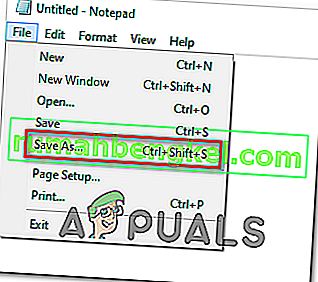
- Clique em “Todos os tipos” na lista suspensa Formato e digite “Fix.reg” no campo do nome do arquivo.
- Clique em “Salvar” após escolher um local adequado.
- Execute o arquivo desse local e as alterações deverão ser implementadas automaticamente para você.
- Verifique se o problema persiste.
Observação: tente baixar e executar o Solucionador de problemas do Windows Update aqui. Além disso, certifique-se de desconectar todos os dispositivos USB, reiniciar o computador e tentar atualizar.